Konfigurasi Dasar Mikrotik
Nah, sebelum kita mengkonfigurasi mikrotik.. Kita harus tau dulu, apa itu mikrotik? Mikrotik adalah kependekan dari mikrotikls yang artinya network kecil dalam bahasa Latvia. MikroTik adalah perusahaan kecil berkantor pusat di Latvia, yang dibentuk oleh John Trully dan Arnis Riekstins.
Berikut langkah-langkah konfigurasi dasar mikrotik :
1. Untuk pengguna linux, silahkan install aplikasi Wine dan download Winbox.
2. Konfigurasi IP laptop sesuaikan sengan IP default mikrotik : 192.168.88.1
3. Buka aplikasi Winbox >> lakukan Neighbour (klik kotak) >> lakukan koneksi melalui Mac Address >> Connect.
username : adminpassword :(kosong)
4. Setelah Winbox terbuka >> Remove Default Configuration >> tunggu sampai disconnect.
5. Buka kembali Winbox anda, beri identitas mikrotik anda. System >> Identity >> ubah nama mikrotik (misal : smkSaka).
6. Berikan identitas nama pada masing-masing interface. Interfaces >> klik / sorot pada tiap interface >> berikan nama interface pada Comment (tekan tombol C) .
7. Alokasikan IP Address. IP >> Addresses >> (+) berikan IP pada masing-masing interfaces.
8. Berikan DNS. IP >> DNS >> Server 8.8.8.8 dst >> beri centang "Allow Remote Request".
9. Lakukan koneksi ke Eth yang mengarah ke internet (WAN) :
- IP Dynamic : IP >> DHCP Client >> (+) >> OK
- IP Static : berikan IP Address pada interfaces yang diberikan oleh ISP (misal : 192.168.12.12/24) kemudian berikan gateway dari ISP (192.168.12.1) pada IP Routes : 0.0.0.0/0 dengan gateway tersebut.
- Koneksi melalui Speedy, pastikan Modem sudah disetting "Bridge" : Interfaces >> (+) >> PPPoE Client >> pilih ke interface yang mengarah ke modem internet Speedy >> tab Dial-Up >> isi sesuai username dan password yang diberikan oleh Telkom.
10. Atur Firewall NAT agar masing-masing client dapat terhubung ke internet.
IP >> Firewall >> NAT >> (+) >> General >>
Chain : src-nat >> Out Interfaces (sesuaikan Eth yang mengarah ke
internet >> Action : masquerade >> OK.
11. Lakukan setting DHCP Server pada masing-masing interfaces
sesuai yang dibutuhkan. IP >> DHCP Server >> DHCP SetUp
>> Next........ >> OK.
12. Lakukan ping google.com lewat New Terminal.

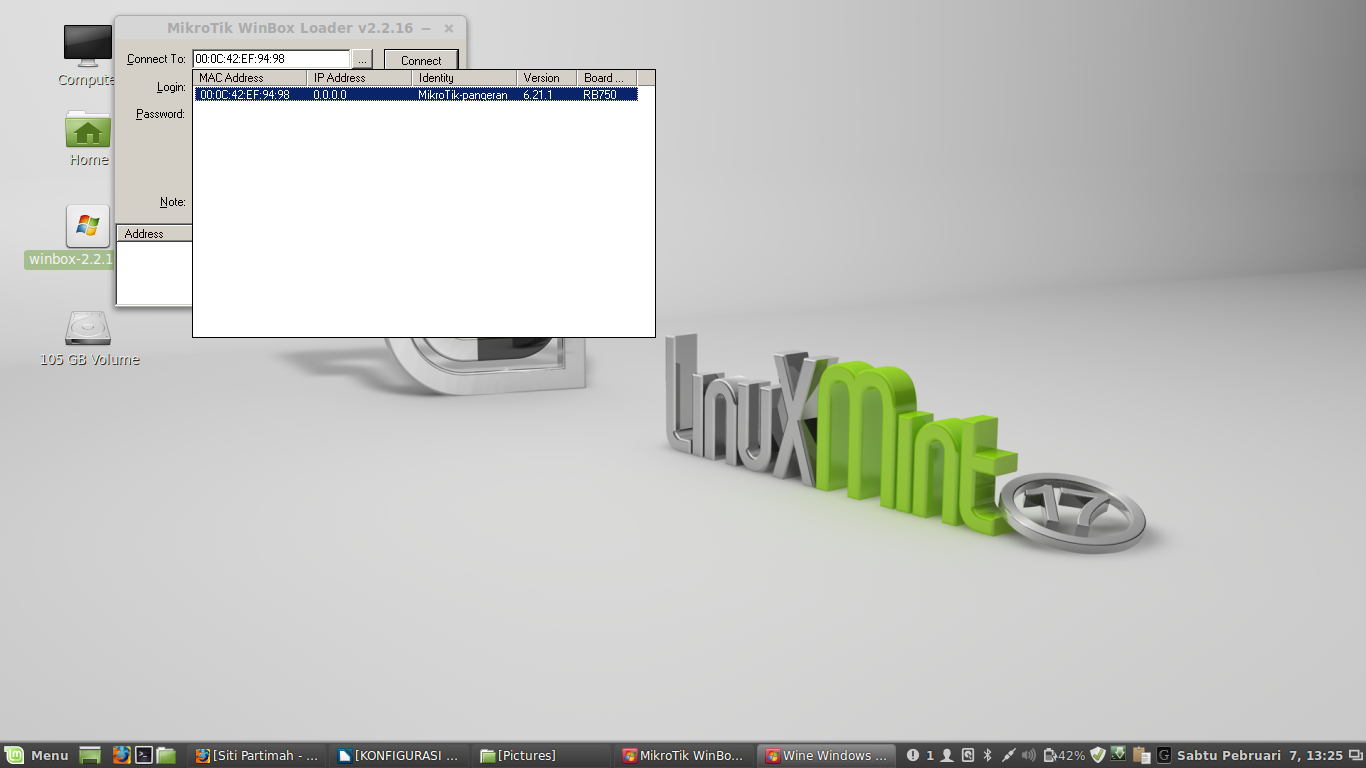
























0 komentar:
Posting Komentar